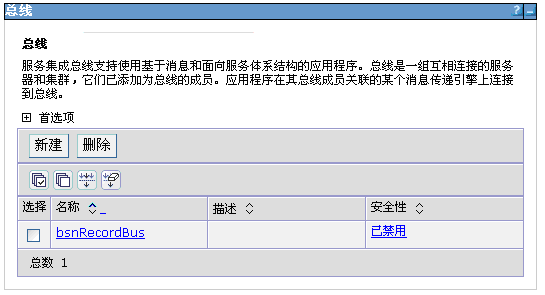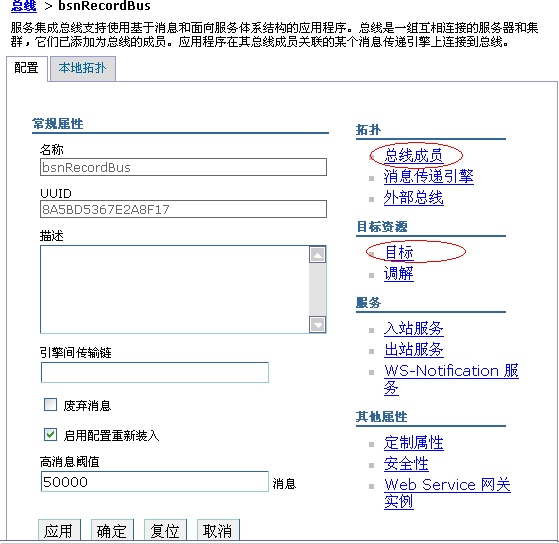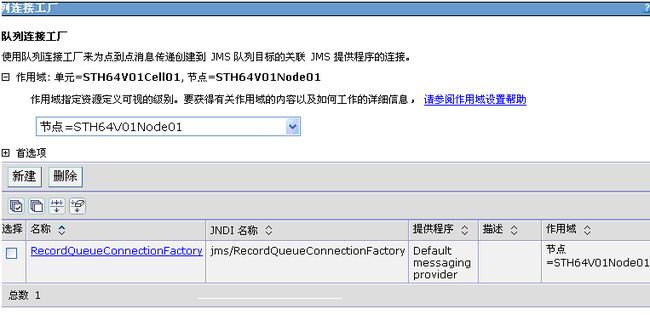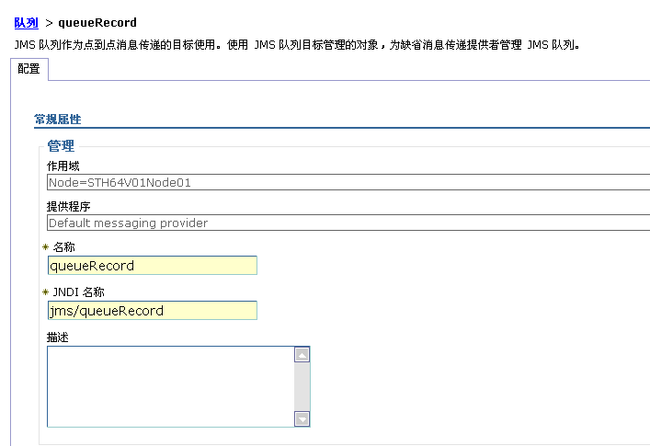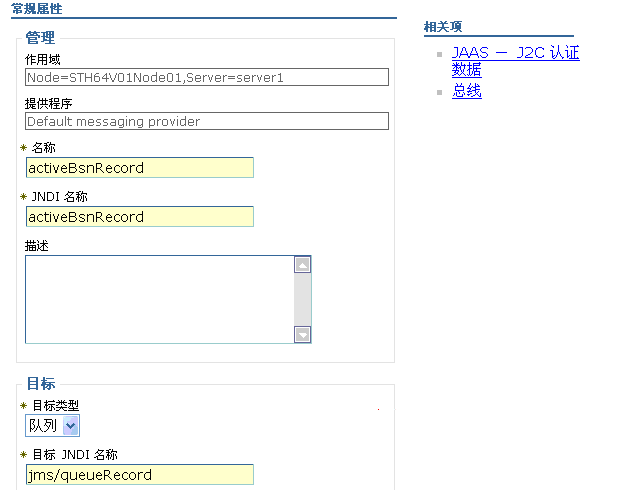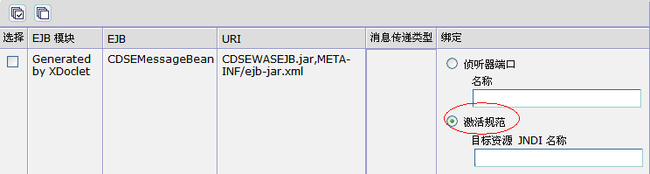websphere6.1 配置JMS
说明:以下所述都是在6.1版本,不同版本可能有所不同;控制台的更改要保存到主配置才能生效
1. 建立总线
进入websphere控制台,选择“服务集成”下的“总线”新建一个总线,如
点击所创建总线,
点击“总线成员”给总线设置成员,按照步骤选择默认的即可;点击“目标”给总线创建目标,在新建的时候选择“队列”,此时新建的队列,在JMS队列创建的时候要与之对应,可将此处的队列和JMS队列设置成同名,一便对应时区分。
a.点服务集成 ->总线-》新建-》 输入 bsnRecordBus ->下一步-》完成 -》保存到主配置
b.点击刚才建立的总线 -》总线成员 》添加-》选择服务器-》下一步-》下一步-》下一步-》完成 》保存到主配置
c.点击 目标-新建-》队列-》下一步-》输入 queueRecord -》下一步-》下一步-》完成 》保存到主配置
2. 建立连接工厂
进入websphere控制台,选择“资源”下的“JMS”,次菜单下一般会有三个工厂:连接工厂、队列连接工厂、主题连接工厂,按照原理连接工厂兼容下面两种工厂,但是建议创建队列连接工厂,创建队列连接工厂的时候只要设置名称、JNDI名称、选择总线即可。
a. 选择作用域 节点=STH64V01Node03,服务器=server1 (以后配置作用域类似)
b. 新建-》确定-》 名称填 RecordQueueConnectionFactory -》JNDI 名称 填 jms/RecordQueueConnectionFactory -》总线名选 bsnRecordBus -》应用 -》保存
3. 创建队列
“资源”-->“JMS”-->“队列”点击“新建”选择Default messaging provider
除了设置名称和JNDI名称外还要选择对应的总线,以及对应队列名(总线目标中)
a.点击 资源-》JMS-》队列-》新建-》确定-》 名称填 queueRecord ,jndi 名称填 jms/queueRecord->总线名字 选择 bsnRecordBus -》 ![]() 队列名选择 queueRecord -》确定-》保存
队列名选择 queueRecord -》确定-》保存
4. 创建激活规范
a .资源”-->“JMS”--> “激活规范”激活规范的创建需要设置“名称”、“JNDI名称”、
“目标类型”、“目标JNDI名称”、“总线名”,目标JNDI的名称为发送队列的JNDI ->保存
5.项目发布
EJB的项目一般要打成.ear的包进行发布,可以在eclipse中将项目发布成.ear此处就不再说明;在发布的过程中要指定“消息驱动的bean 监听器绑定”如下图
要说明的是,websphere6.0之前的版本是使用设置“监听器端口”的方法,6.0之后的版本使用指定“激活规范”的方法。
特别注意:
a. ibm-ejb-jar-bnd.xmi 这个文件中不要给消息驱动bean配置JNDI绑定了(我没有绑定成功过,导致发包的时候都不通过,报错为ear包损坏),发包的时候手动填写 绑定的激活规范 中目标资源的JNDI的名称 这里是 activeBsnRecord
b. 激活规范中的 队列的JNDI 名字 要和 JMS->队列 中的队列的JNDI一致
c. 以上都是得配置都是节点作用域,在集群中只要改成 集群作用域即可
附件中是此配置的文档